windows桌面整体消失了怎么办?电脑桌面不显示任何东西怎么设置
我们平时在使用电脑的过程中,有时会遇到桌面所有图标都消失不见了的情况,今天小编和大家分享下常见问题和解决方法 。
1、鼠标误操作导致 。
有时会使用鼠标右键–刷新,有时不小心误操作,点到了查看–显示桌面图标 , 这时会导致桌面所有图标消失 。
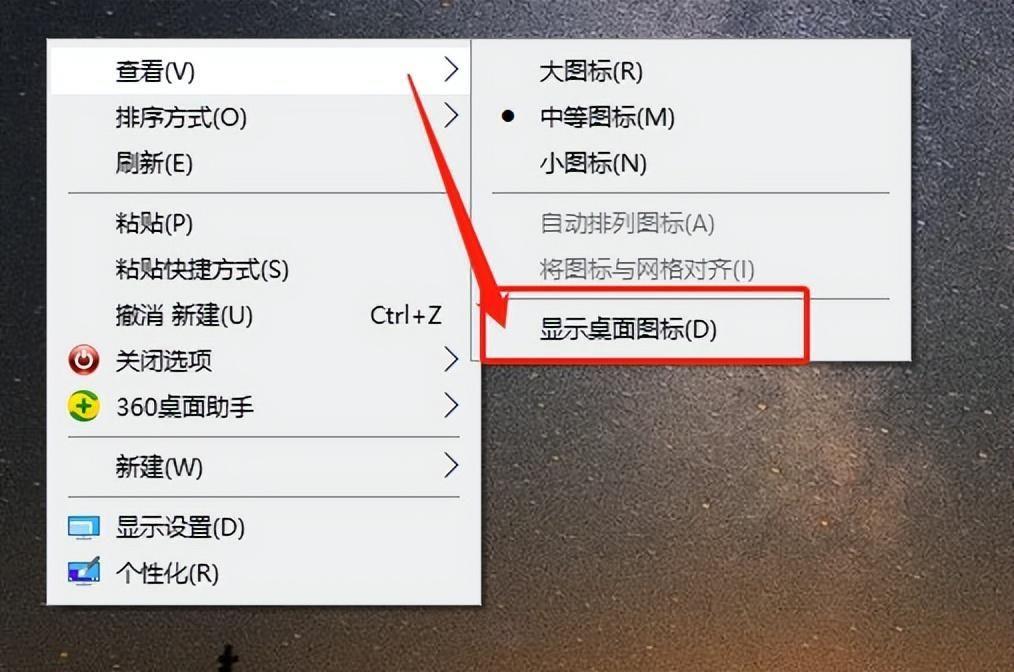
文章插图
显示桌面图标前面的对勾被取消,导致桌面图标消失 。
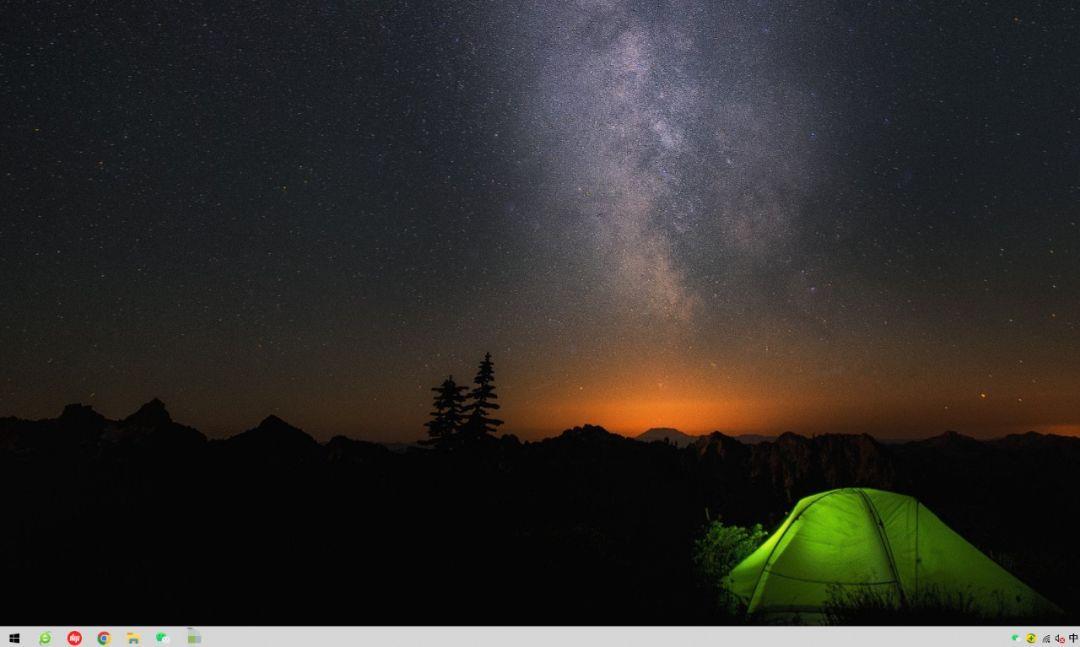
文章插图
任务栏等图标正常,桌面无任何图标,哪怕是右键新建文档也不会显示,这是设置图标不显示了,新建的文档也正常被创建,只需要鼠标右键–显示桌面图标打勾即可 。
2、电脑中病毒导致图标消失 。
这种情况使用杀毒软件全盘查杀,一般情况都能杀掉病毒,解决图标消失问题 。
3、explorer.exe进程被结束 。
可以使用快捷键(CTRL+shift+esc)打开任务管理器,新建进程explorer.exe进程,即可恢复 。
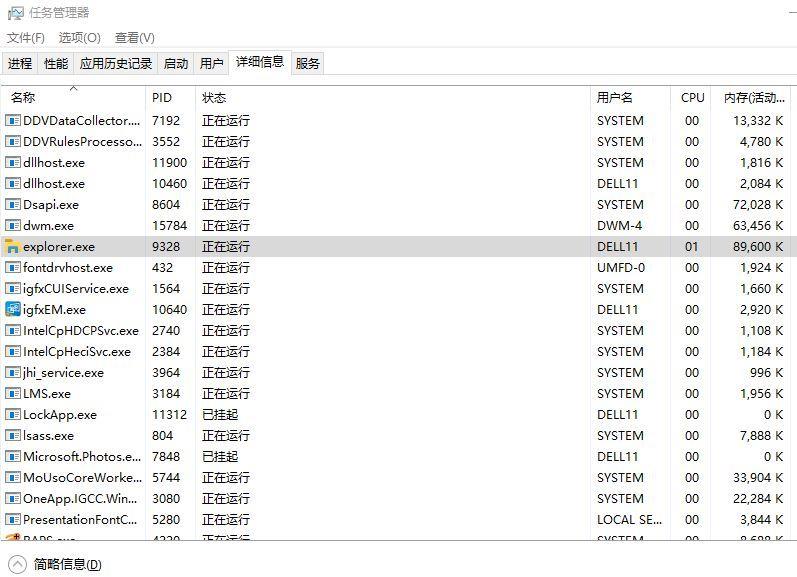
文章插图
4、更新系统补丁或者按照某些软件导致的图标消失 。
这时只需要删除补丁或者卸载某软件即可恢复,如果是按照某软件导致的,卸载软件后可以再配合杀毒一般情况就能解决图标消失问题 。
卸载补丁方法:
【windows桌面整体消失了怎么办?电脑桌面不显示任何东西怎么设置】
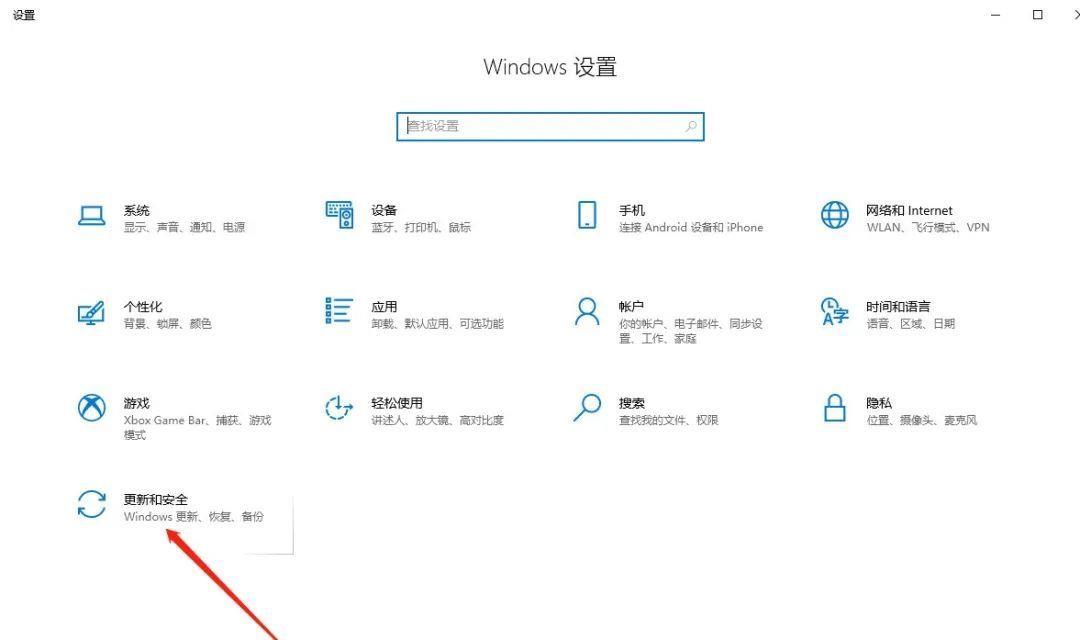
文章插图
开始–设置选择更新和安全
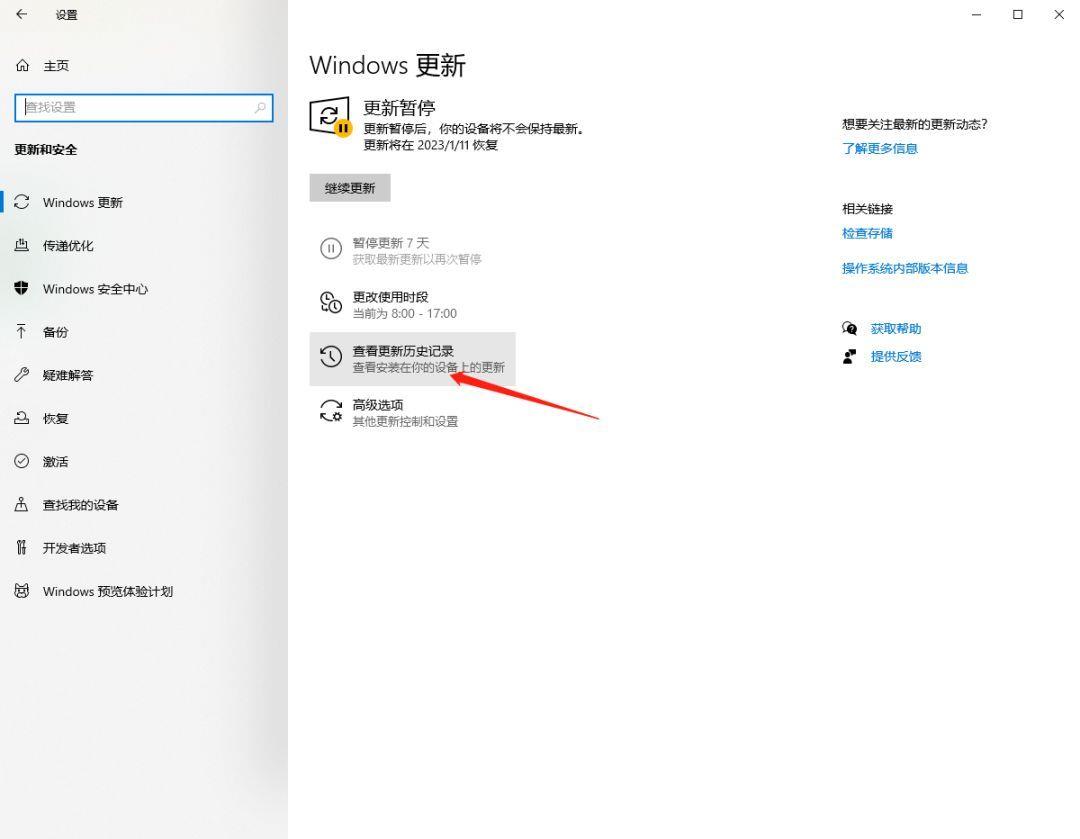
文章插图
查看更新历史记录
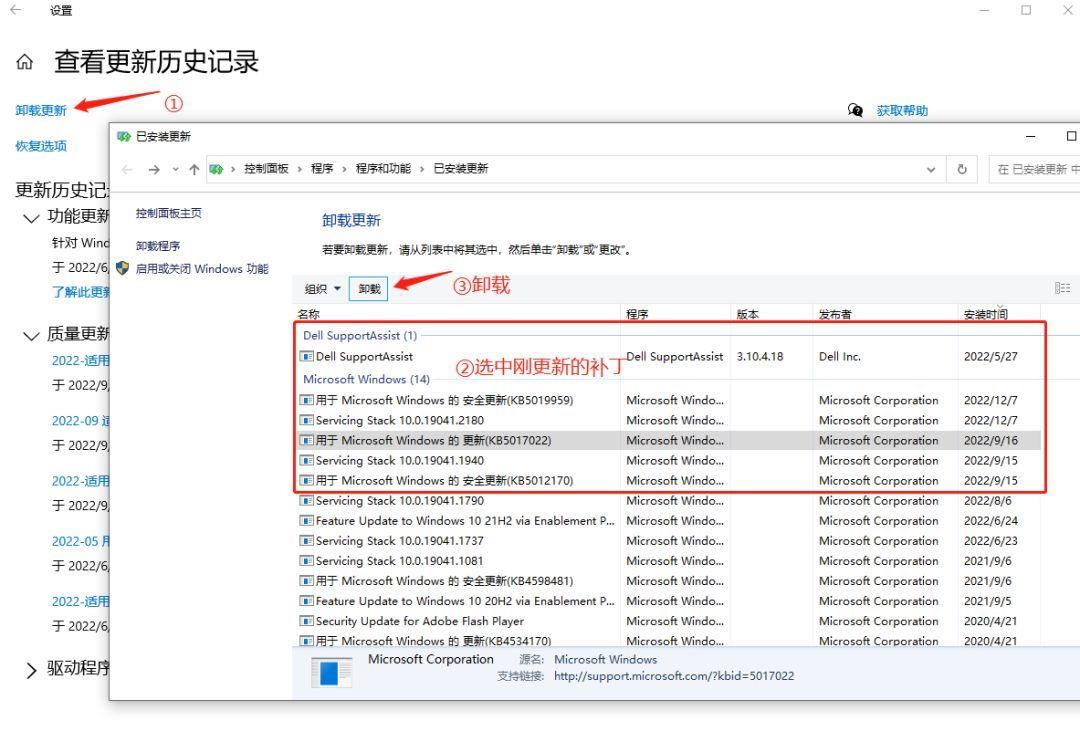
文章插图
卸载更新–选中补丁–卸载即可
常见问题是鼠标误操作、中毒这些,确定后再对症下药即可 。
- windows10怎么关闭自动更新?永不更新win10如何设置
- windows无法连接到无线网络是怎么回事?笔记本连不上自家wifi如何解决
- Windows10开机黑屏,不显示桌面的解决方法
- 开启windows10系统服务的方法
- Windows文件系统格式有哪些
- 电脑桌面变黑色怎么改回来 win10如何调成常用界面
- 抖音老是自动返回桌面怎么办 手机看抖音闪退怎么回事
- 远程桌面无法连接怎么办
- 家装品牌_整体家装品牌
- 远程桌面软件_远程桌面软件下载
